Mange brukere rapporterte at de fikk Sertifikatnavigasjon blokkert feil melding når du bruker Microsoft Edge. Denne feilen hindrer dem i å få tilgang til noe nettsted.
Før vi går videre, viser vi her lignende problemer som brukere rapporterte i andre nettlesere eller forekomster:
- Sertifikatfeilnavigasjon blokkert (IE11) - Prøv å endre Internett-alternativene og sjekk om det hjelper.
- Sertifikatfeilnavigasjon blokkert (Chrome, Firefox) - Sjekk antivirusinnstillingene og sørg for at det ikke forstyrrer nettleseren din.
- Sertifikatfeilnavigasjon blokkert (Gmail) - Vi anbefaler deg å fjerne applikasjoner fra tredjeparter som kan forstyrre systemet ditt.
- Sertifikatfeilnavigasjon blokkert (Nei Fortsett alternativet)
- Sertifikatfeilnavigasjon blokkert på hvert nettsted
Heldigvis er det noen få løsninger du kan prøve å feilsøke problemet, og noen av dem er ikke begrenset til Microsoft Edge.
Hvordan kan jeg fikse det? Sertifikatfeilnavigasjon blokkert i MS Edge?
1. Bytt midlertidig til en annen nettleser
Å ha hyppige problemer med standardleseren kan være ekstremt ubehagelig, og derfor bør du kanskje prøve en alternativ løsning.
Vi foreslår at du bruker en nettleser som får stadige oppdateringer, og som kommer med mindre enn null feilmeldinger som f.eks Opera.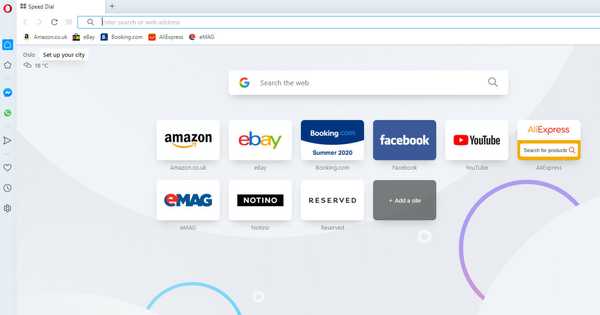
Nedlasting av Opera tar bare et par minutter, og det er ekstremt enkelt å sette opp det. Dessuten kan du bytte til Opera fra en annen nettleser i bare noen få trinn.
I Innstillinger-området kan du nemlig finne et alternativ for synkronisering som lar deg importere bokmerker, sider og andre data fra standard nettleseren..
Videre kan du tilpasse nettleseren og legge til ikoner, sidefelt, arbeidsområder og bokmerker for enkel tilgang og en bedre organisert arbeidsflyt..
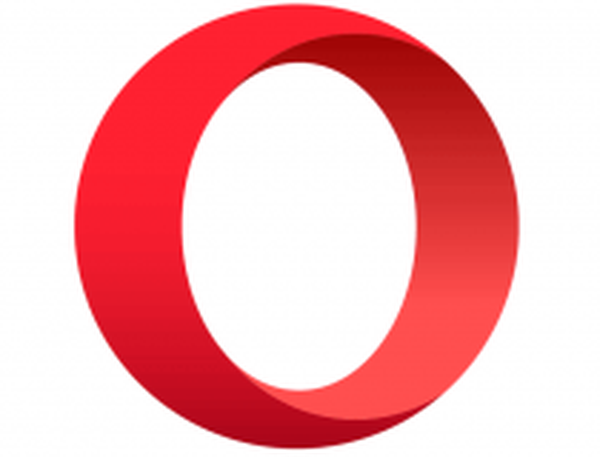
Opera
Ta nettleseropplevelsen til neste nivå med denne feilfrie og svært tilpassbare nettleseren. Du vil ikke angre! Gratis Besøk nettsiden2. Sjekk antivirusprogramvaren
Noen ganger kan antivirusprogrammet ditt forstyrre Microsoft Edge og føre til at den nevnte feilen vises. Så du vil kanskje endre konfigurasjonen og deaktivere visse innstillinger.
Hvis det ikke fungerer, vil du kanskje vurdere å deaktivere eller fjerne antivirusprogrammet helt. Vi anbefaler deg heller å bytte til en annen antivirusløsning som ikke vil forstyrre andre prosesser som kjører på PCen.
På dette notatet anbefaler vi på det sterkeste BullGuard, som for øyeblikket er det beste antivirusalternativet for hjemmebrukere av Windows 10.
Verktøyet gir en trelags beskyttelse i sanntid mot alle slags anomalier knyttet til skadelig programvare og skanning av signaturer. Enhver oppdaget skadelig programvare blir satt i karantene og deretter nøytralisert før infeksjonen til og med kan begynne.
I de siste testene hadde BullGuard det laveste antallet falske påvisninger av legit programvare (blant de beste antivirusprogrammene).
Dette betyr at den lett gjenkjenner pålitelige applikasjoner og nettsteder, inkludert Edge, og vil ikke forstyrre programmet.

BullGuard
Bruk BullGuard til å dra nytte av alle neste generasjons antivirusfunksjoner og få tilgang til alle pålitelige apper uten problemer. Gratis prøveperiode Besøk nettstedet Les mer3. Fjern Trusteer Rapport
- Skriv Kontrollpanel i søkefeltet på startskjermen, og velg Programmer og funksjoner.
- Finn Trusteer Rapport, høyreklikk på den og velg Avinstaller.
Eller enda bedre, å bruke en avinstallasjonsprogramvare. I tillegg til å fjerne programmer, vil det også fjerne alle filer og registeroppføringer tilknyttet det programmet.
Revo avinstalleringsprogram gjør akkurat dette - den skanner etter rester etter standardavinstalleringen, og den har også et alternativ for tvungen avinstallering for å fjerne rester av allerede avinstallerte programmer, om nødvendig.
Du kan laste ned Revo ved å bruke alternativet nedenfor og sette den opp med bare noen få trinn. Når du åpner appen, vil du se alle installerte applikasjoner på PC-en i en enkelt rute.
Derfra kan du enkelt søke etter ønsket program ved hjelp av søkefeltet øverst og velge å fjerne det.

Revo avinstalleringsprogram
Bli kvitt spor etter avinstallerte programmer med Revo Uninstaller, og sørg for at de ikke forstyrrer andre applikasjoner. Prøv den gratis Besøk nettsidenFå brukere foreslår også å deaktivere Entrust-sertifikatet, så det kan også være lurt å prøve det. Hvis Entrust-sertifikatet ikke forårsaker dette problemet, vil du kanskje deaktivere et annet sertifikat.
Du trenger virkelig Trusteer Rapport, men det fungerer ikke? Slik løser du det.
4. Forsikre deg om at datoen og klokkeslettet er riktig
- Klikk på klokken nederst til høyre.
- Klikk Juster dato / tid.
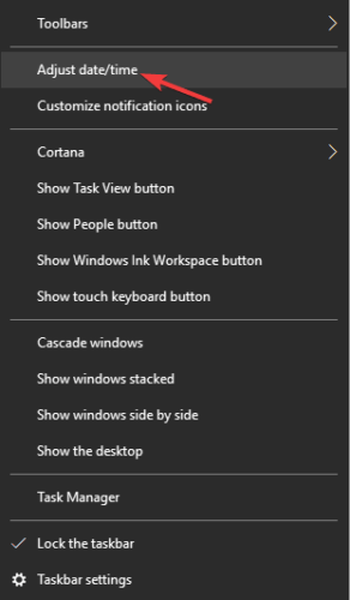
- Sjekk om dato og klokkeslett er riktig.
- Hvis dato eller klokkeslett ikke er riktig, slå av Still inn tid automatisk og slå den på igjen.
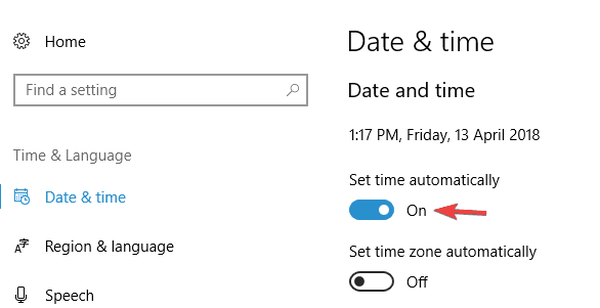
- Alternativt kan du klikke på Endring og angi tid og dato manuelt.
Etter å ha angitt riktig tid og dato, bør problemet med sertifikatnavigasjon blokkert i Edge være løst.
5. Endre sikkerhetsnivået
- trykk Windows-tast + S og skriv inn internett alternativer. Plukke ut Internett instillinger fra menyen.
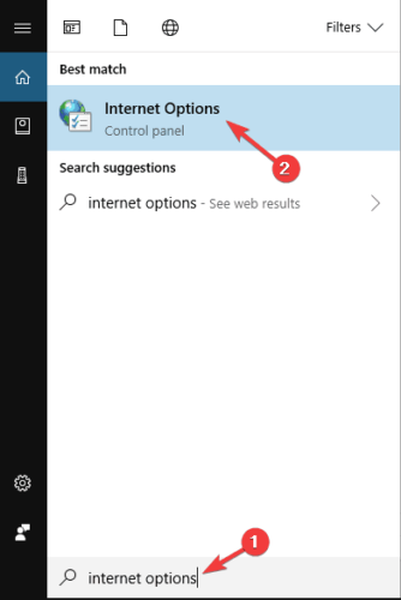
- Gå til Sikkerhet fanen og klikk Pålitelige nettsteder. Senk Sikkerhetsnivå for denne sonen til Middels-lav.
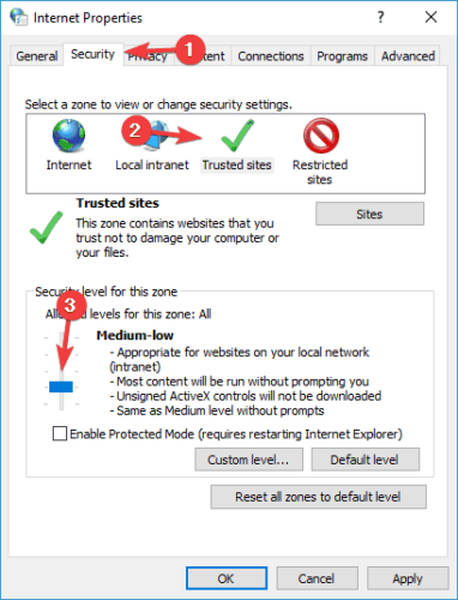
- Klikk Søke om og OK for å lagre endringer.
- Start nettleseren på nytt og sjekk om problemet er løst.
Brukere foreslår også å endre ActiveX-kontroller. For å gjøre det, åpne Internett-alternativer og gå til fanen Sikkerhet. Nå må du gjøre følgende:
- Klikk på Tilpasset nivå knapp.
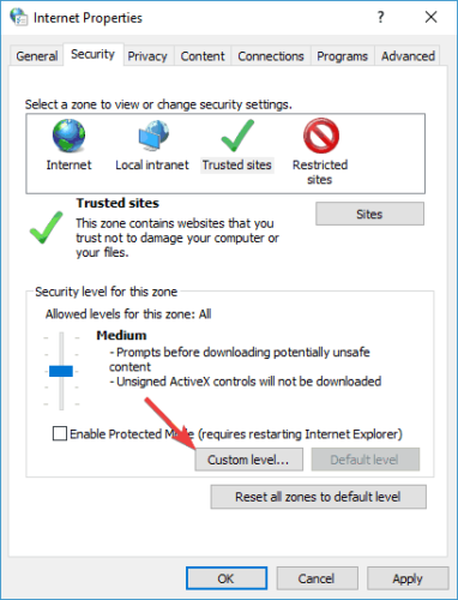
- Lokaliser Last ned usignerte ActiveX-kontroller og sett den til Aktiver (ikke sikker) eller til Spør.
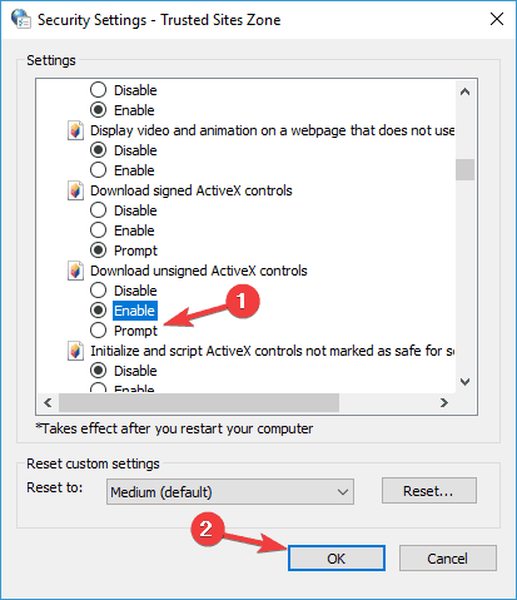
- Klikk OK for å lagre endringer.
Husk at endring av ActiveX-innstillinger kan forårsake sikkerhetsproblemer, vær derfor ekstra forsiktig hvis du bestemmer deg for å endre ActiveX-innstillinger.
6. Deaktiver advarsler om uoverensstemmelse mellom sertifikatadresser
- Åpen Internett instillinger.
- Naviger til Avansert kategorien. Deaktiver Advarsel om manglende samsvar mellom sertifikater og klikk Søke om og OK.
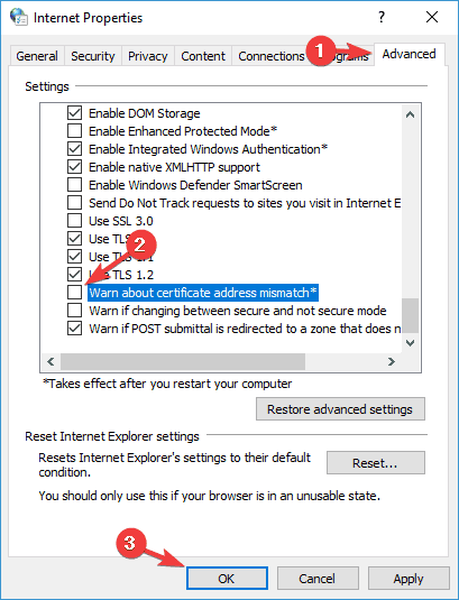
Når du har gjort det, endres sikkerhetsinnstillingene dine, og problemet bør løses.
7. Bruk ledeteksten
- trykk Windows Key + I og velg Kommandoprompt (administrator) fra menyen.
- Hvis ledeteksten ikke er tilgjengelig, kan du også bruke den Powershell (administrator).
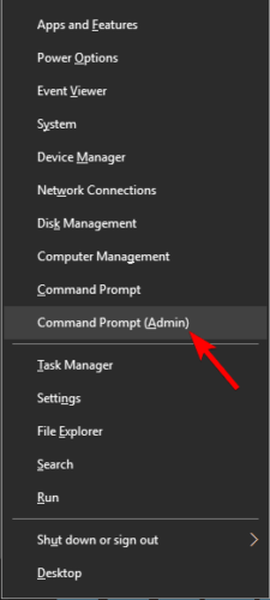
- Når ledeteksten åpnes, kjør følgende kommando og trykk Enter:
certutil -setreg chainEnableWeakSignatureFlags 8
Etter at kommandoen er utført, start PCen på nytt og sjekk om problemet ditt er løst.
8. Opprett en ny brukerprofil
- trykk Windows Key + I for å åpne Innstillinger-app.
- Gå nå til Kontoer seksjon.
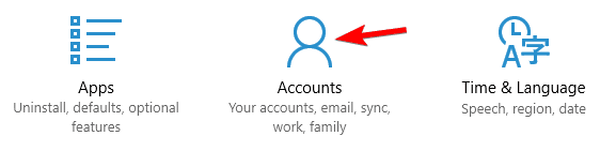
- Velg fra menyen til venstre Familie og andre mennesker. Nå klikker du i høyre rute Legg til noen andre til denne PC-en.
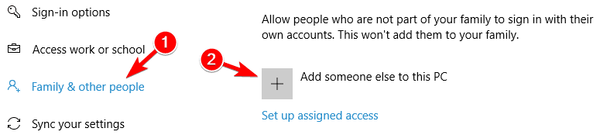
- Velge Jeg har ikke denne personens påloggingsinformasjon.
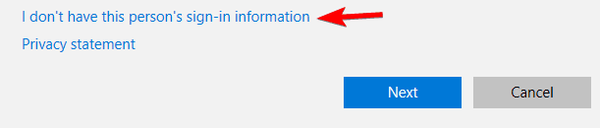
- Plukke ut Legg til en bruker uten Microsoft-konto alternativ.
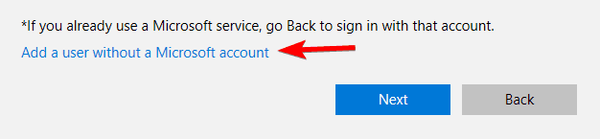
- Skriv inn ønsket brukernavn og klikk Neste å fortsette.
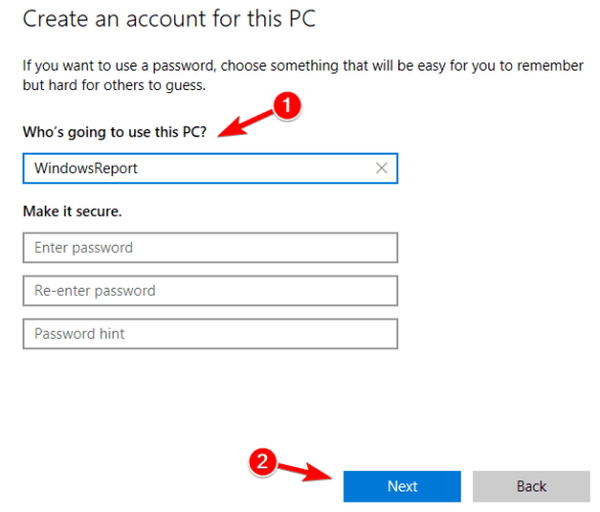
Etter at du har byttet til en ny brukerkonto, må du kontrollere om problemet fortsatt vedvarer. Hvis ikke, må du kanskje flytte alle dine personlige filer til en ny konto og begynne å bruke den i stedet for hovedkontoen.
Som du har sett, er Sertifikatnavigasjon blokkert feil i Microsoft Edge kan løses i de fleste tilfeller ved hjelp av de første anbefalte løsningene, men hvis det ikke fungerer, kan du prøve å gå gjennom hver av de andre løsningene.
Vi vil gjerne høre hvilken som fungerte for deg, så bruk gjerne kommentarfeltet til å gi oss beskjed.
Redaktørens merknad: Dette innlegget ble opprinnelig publisert i mai 2018 og ble fullstendig oppdatert og oppdatert i juli 2020 for friskhet, nøyaktighet og omfattende.
- sertifikatfeil
- Microsoft Edge-problemer
 Friendoffriends
Friendoffriends



